- 公開日:
Google Keepをバックアップする方法
Google Keepはバッグアップをとることができます。バッグアップをとることで、予期せぬトラブルなど、もしものことがあっても安心できますよね。
今回はそんなGoogle Keepのバッグアップと復元について、詳しく紹介したいと思います。
Google Keepをバックアップする方法
Google KeepのバックアップにはGoogleアカウントのバックアップ機能を使用します。
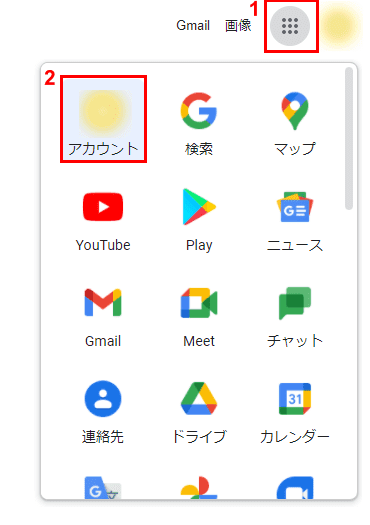
Googleのトップページ(https://www.google.co.jp/)を開き、①「メニュー」アイコンをクリックして、②「アカウント」を選択します。
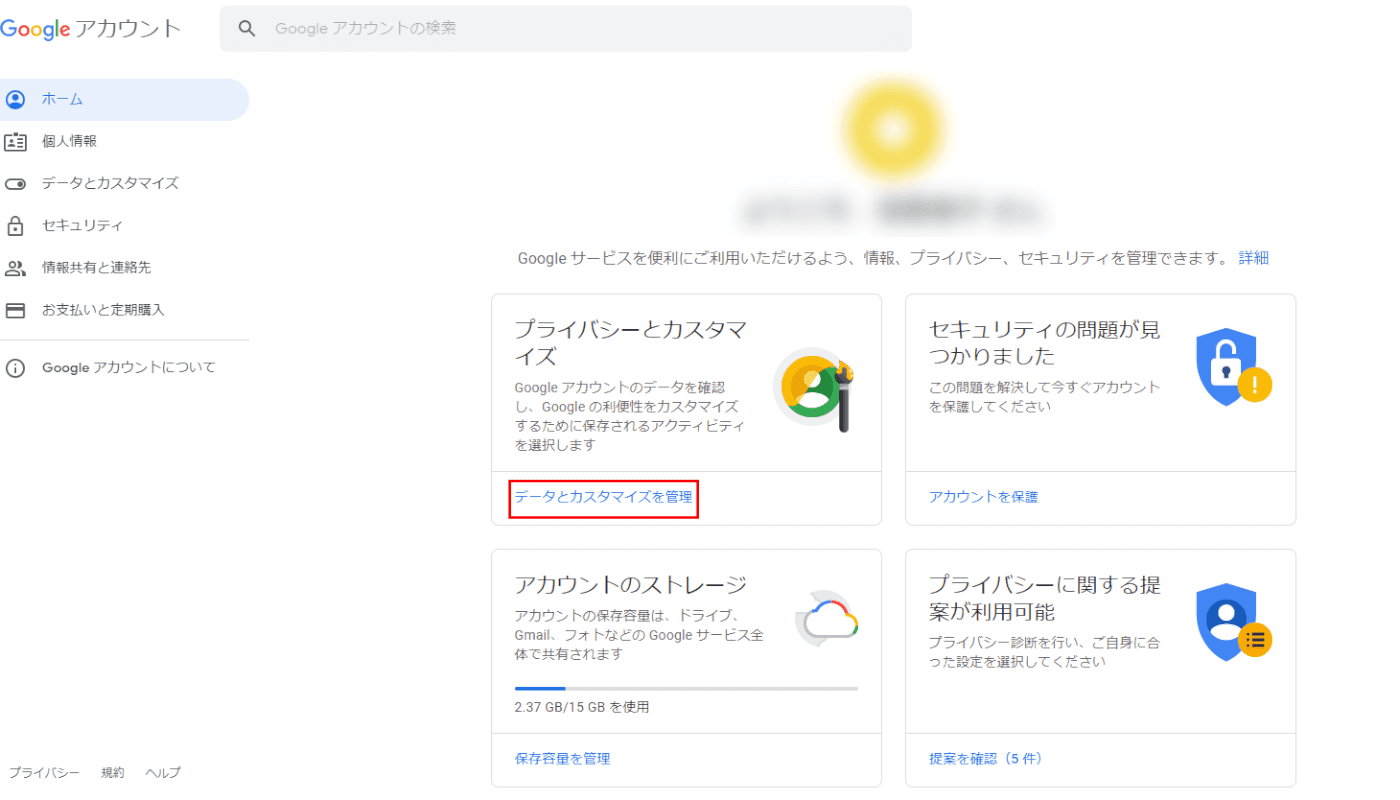
「データとカスタマイズを管理」をクリックします。
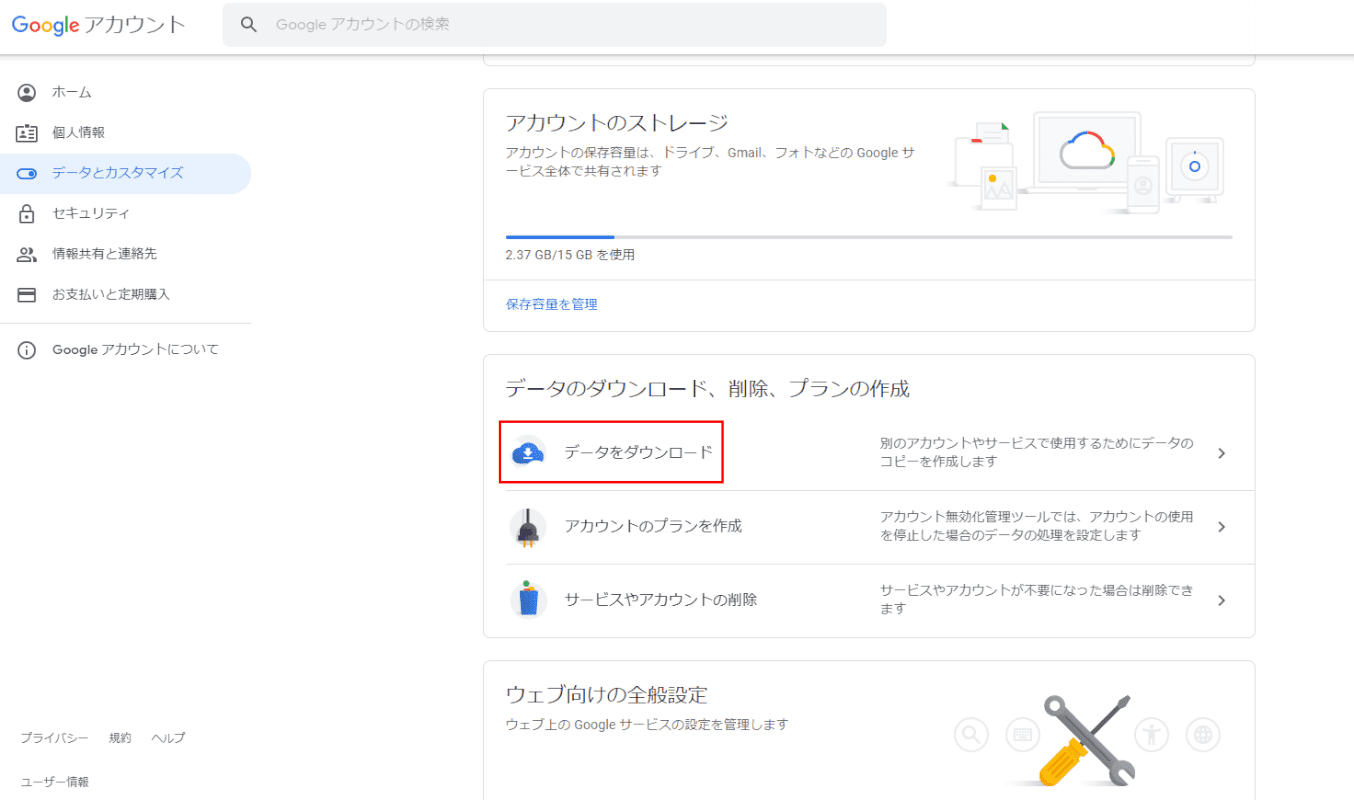
「データをダウンロード」をクリックします。
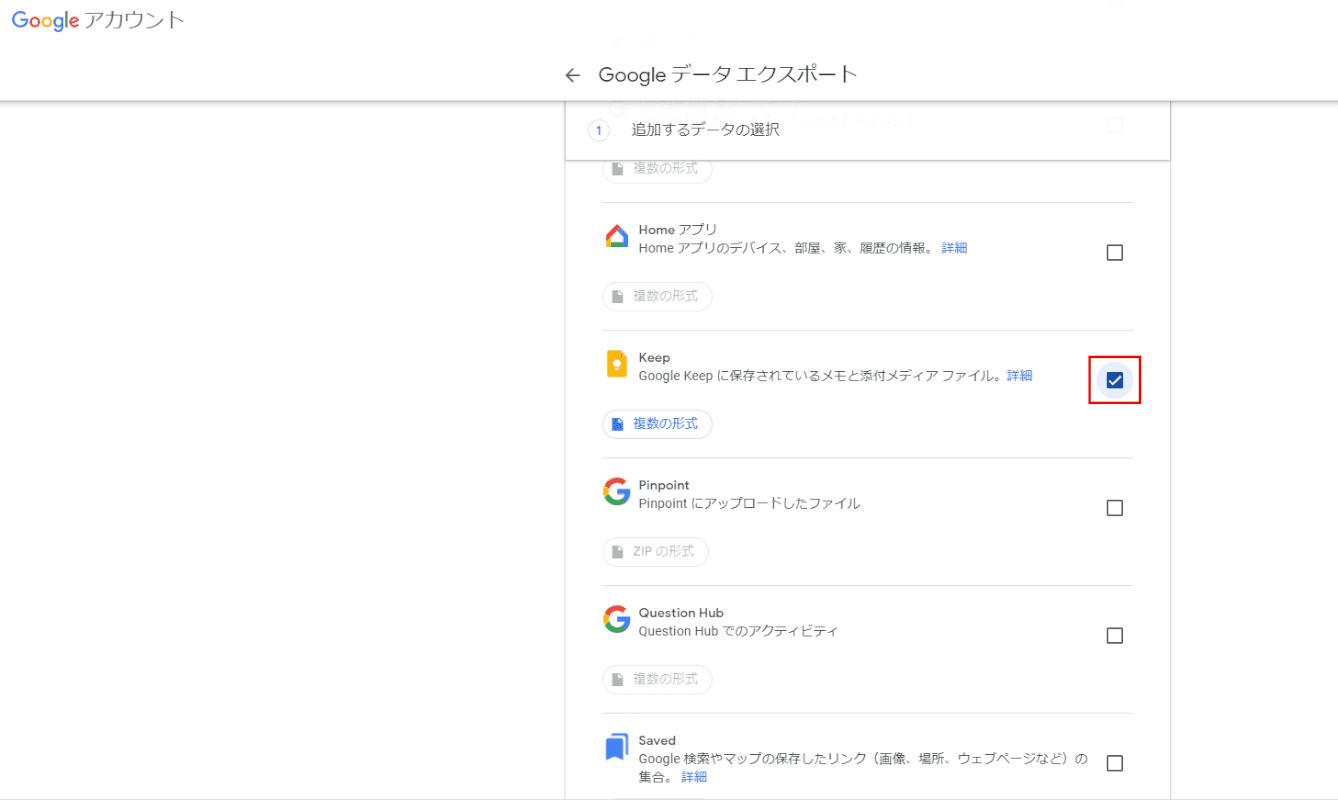
「選択するデータの選択」の項目の中から、Keepの項目にチェックを入れます。
そのままページをスクロールして、「次のステップ」ボタンをクリックします。
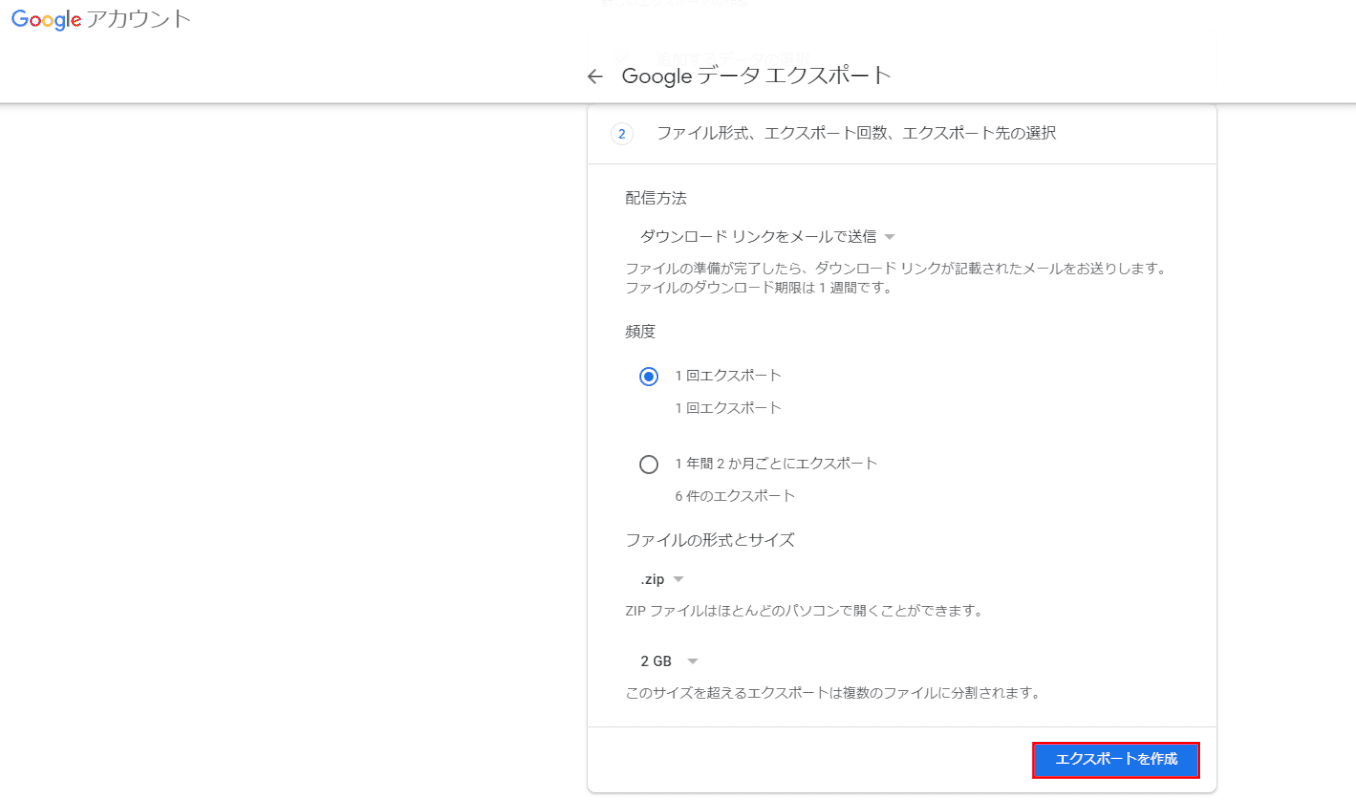
「エクスポートを作成」ボタンをクリックします。
「ダウンロード」をクリックします。
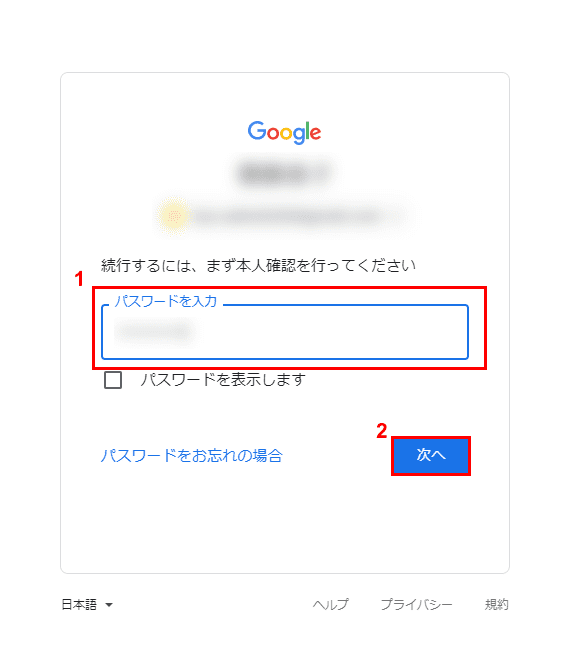
①「Googleアカウントのパスワード」を入力して、②「次へ」ボタンをクリックします。これでバックアップファイルのダウンロードが開始します。
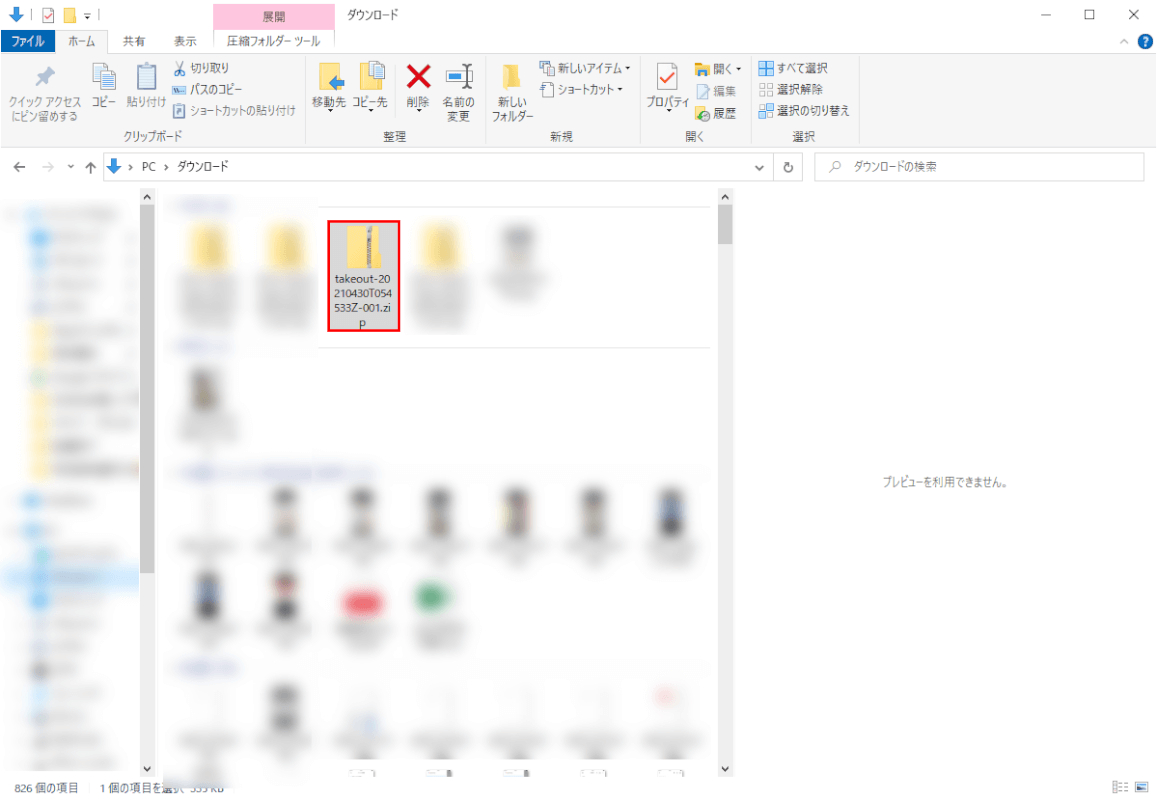
完了したらダウンロード先のフォルダを開き、ダウンロードフォルダを開きます。
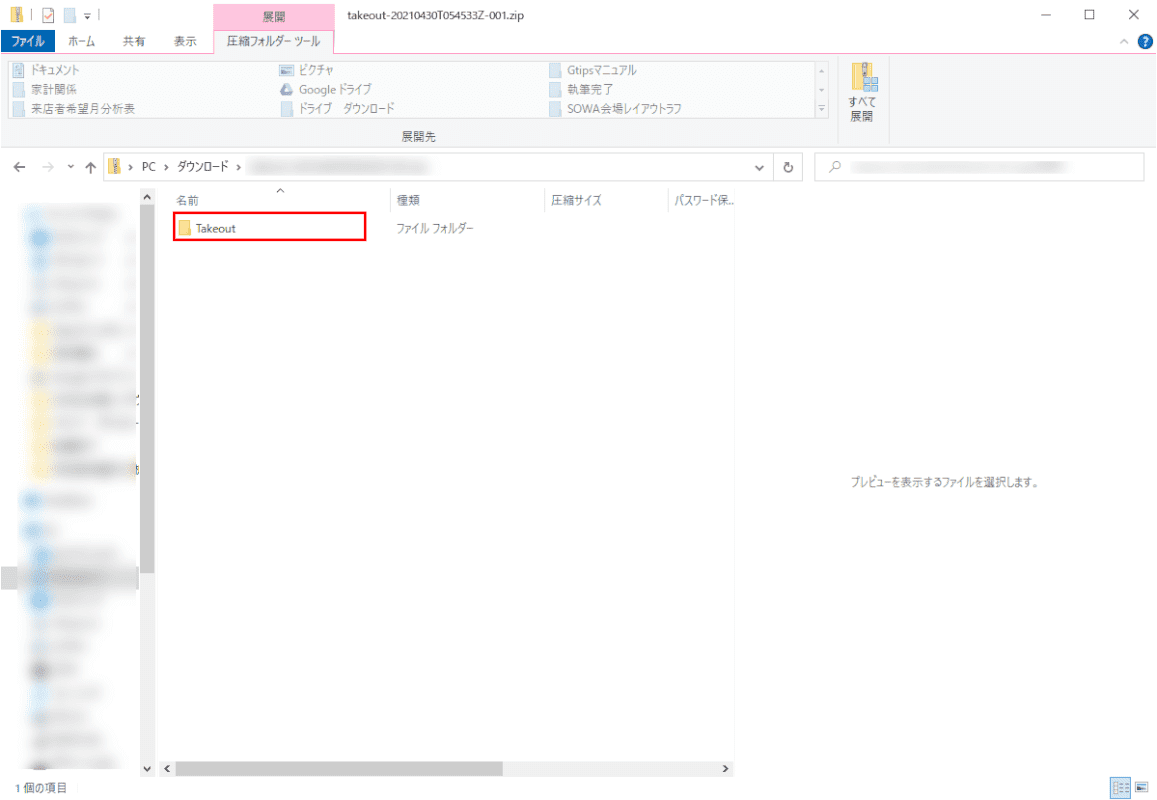
「Takeout」フォルダを開きます。
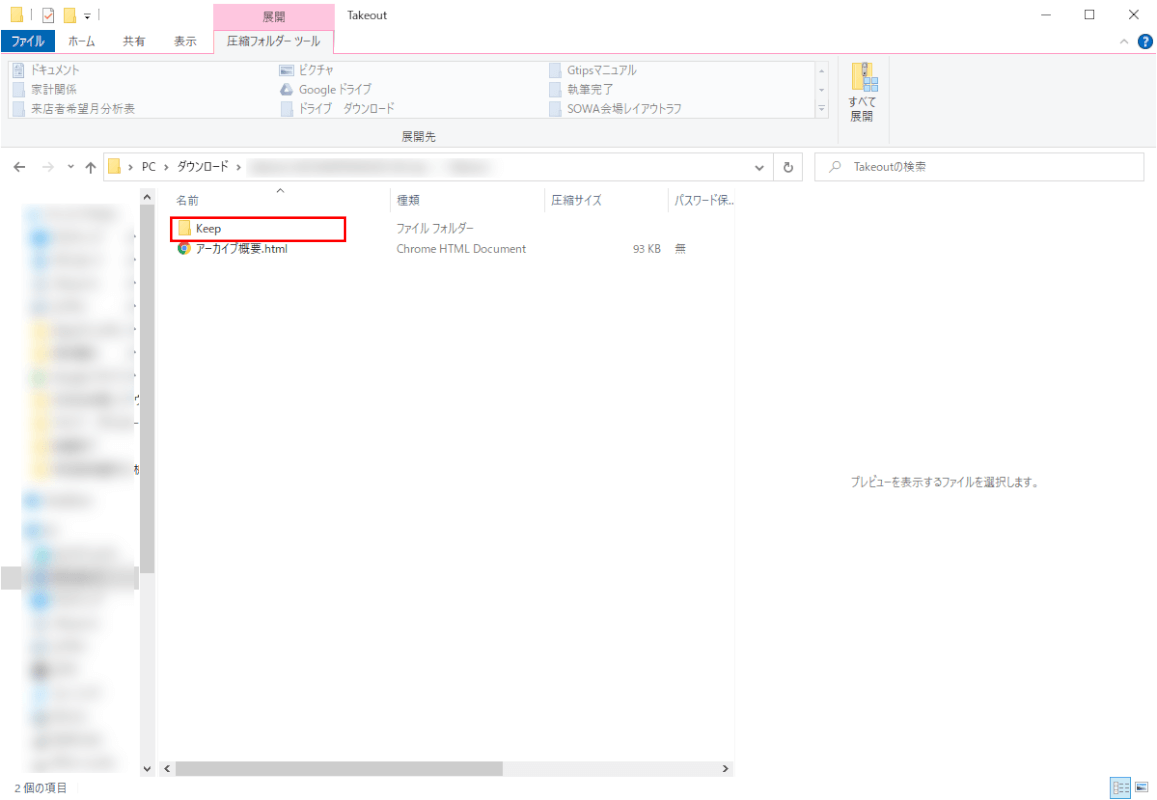
「Keep」フォルダを開きます。
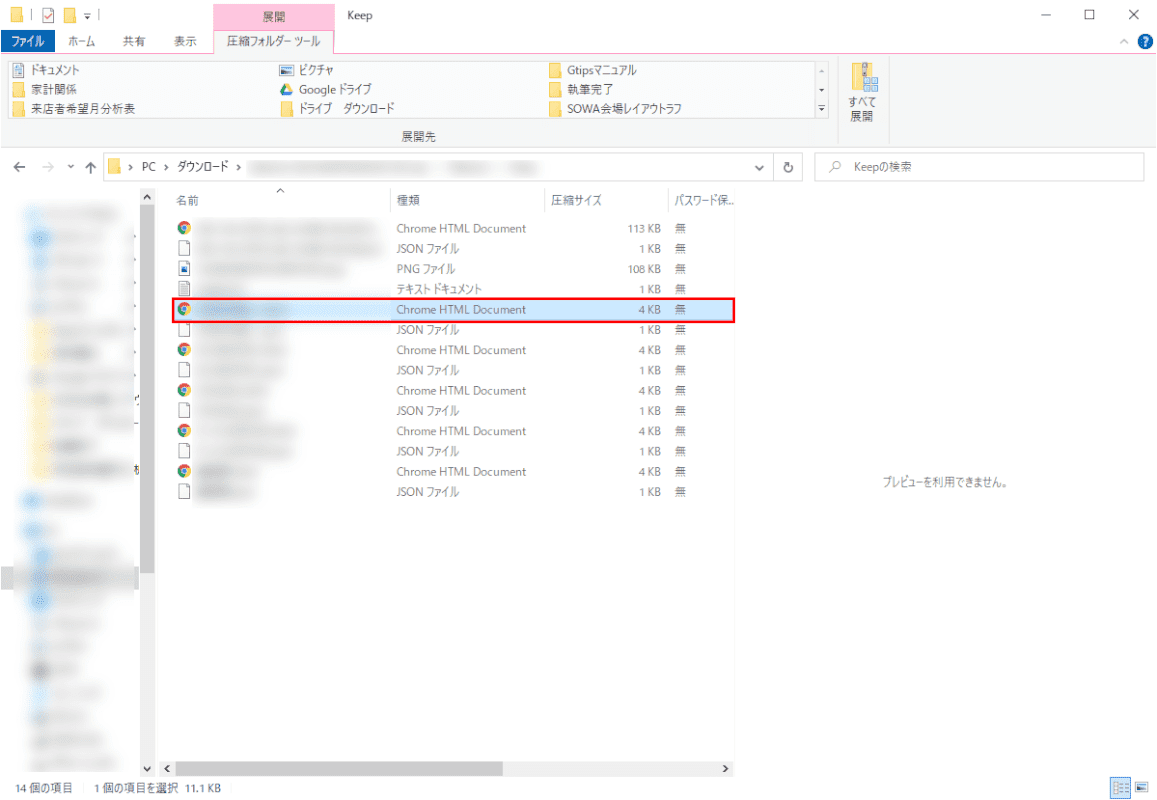
メモのタイトルごとにHTMLファイルが生成されているので、クリックします。
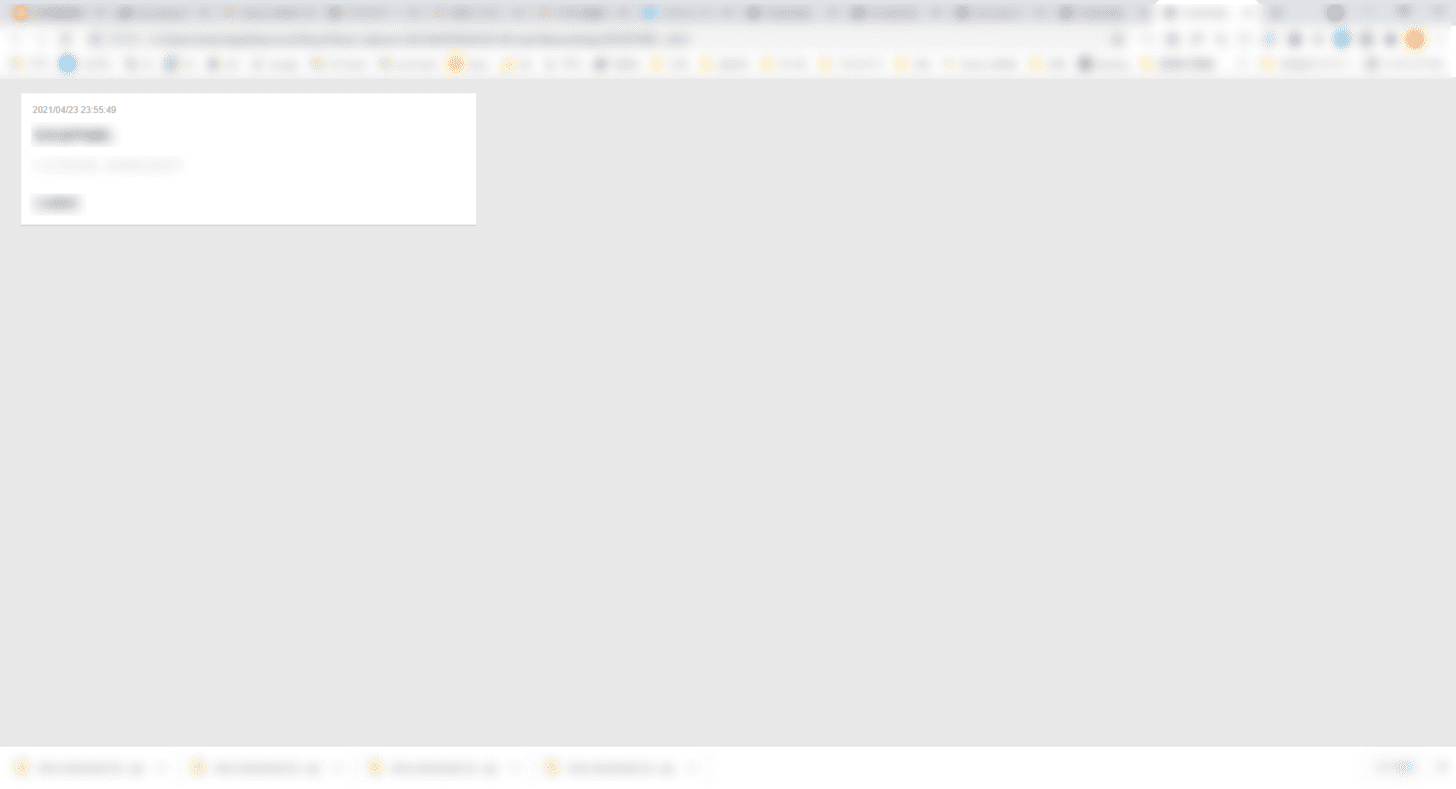
バックアップされたメモが開きます。これでGoogle Keepのバックアップは完了です。
バックアップしたファイルから復元する方法
バックアップファイルから、一括で復元する方法は、現在のところ残念ながらありません。
バックアップファイルを開き、一つずつ必要な部分をコピー&ペーストで復元していきましょう。